
Talaan ng mga Nilalaman:
- May -akda John Day [email protected].
- Public 2024-01-30 13:12.
- Huling binago 2025-01-23 15:13.


Kumusta doon, mga kapwa mambabasa, at maligayang pagdating sa proyekto ng iTea!
Bago simulan ang proyektong ito, naisip ko ang tungkol sa isang bagay na maaari kong pagbutihin sa aking buhay gamit ang mga karaniwang robotiko at elektronikong sangkap na mayroon ako sa aking bahay. Ilang linggo bago isulat ang artikulong ito, nakuha ko ang aking unang Raspberry Pi; Ang 3 B +. Ngayon na mayroon akong kapangyarihan ng isang Pi, naisip ko, dapat akong magkaroon ng isang ideya na maaaring mapabuti ang aking buhay, pati na rin ang buhay ng marami pa.
Kaya… naisip ko na ang isang bagay na magagawa ko ay isang monitor ng tsaa, tulad ng tuwing magpapasya akong gumawa ng isang tasa ng tsaa, nakakalimutan kong suriin kung ang aking tsaa ay handa na minsan at minsan…
Na nagdala sa akin sa paggawa ng proyektong ito ng isang katotohanan. Layunin ng iTea na magbigay ng isang sanggunian kung ang iyong tsaa ay handa o hindi sa pamamagitan ng pag-check kung ang anumang singaw mula sa kumukulong tubig ay tumama sa steam sensor. Kung totoo ito, sasabihin sa iyo ng iTea na ang iyong tsaa ay handa na sa pamamagitan ng isang speaker. Maaari mong i-shut down ang iTea at magpatuloy sa payapang pag-inom ng iyong tsaa.
Ang proseso ng paggawa ng proyektong ito ay maaaring maging isang kumplikado, kaya't napagpasyahan kong ibalangkas ang paggawa ng proyektong ito sa pinaka-detalyadong paraan na posible, kasama ang mga pagkakamali na nagawa ko sa paraan upang (sana) walang ibang susubukan gawin ang proyektong ito ay nahuhulog sa mga pagkakamali na iyon din.
Ang tinatayang gastos sa paggawa ng proyektong ito ay halos 70 $ - 100 $, batay sa kung saan mo nakuha ang iyong mga bahagi, kung anong uri ng mga sangkap ang ginagamit mo, at kung anong pera ang ginagamit mo. Maaari mong makita ang mga suplay na kinakailangan para sa proyektong ito sa ibaba.
Bukas ako sa anumang mga mungkahi tungkol sa kung paano ko mapapabuti ang proyektong ito, isang bagay na mali ko, o isang paraan upang gawing simple ang paggawa ng proyektong ito. Ito ang unang proyekto na ginawa ko sa Raspberry Pi. Mag-iwan ng anumang mga mungkahi sa mga komento sa ibaba!
Inaasahan kong maaari kang magtagumpay sa pagpapaunlad ng proyektong ito at na hindi bababa sa, nasisiyahan ka sa pagbabasa ng artikulong ito. Pinakamahusay ng swerte!
Hakbang 1: Ano ang Kakailanganin Mo
Simulan natin ito sa isang magandang quote / retorika na tanong na nakita ko sa online:
"Kung hindi mo alam kung saan ka pupunta. Paano mo maaasahan na makakarating ka doon?" ~ Basil S. Walsh
At sa palagay ko, ang unang hakbang sa pag-alam kung saan ka pupunta ay…
Alam kung aling mga bahagi ang iyong gagamitin
Oo, maniwala o hindi, hangga't maaari mong mapansin ito, pagkakaroon ng kaalaman kung aling mga bahagi ang iyong gagamitin, kasama ang pagkakaroon ng mga ito bago simulan ang proyekto, ay mahalaga para sa iyong tagumpay sa anumang proyekto sa electronics na maaaring sinusubukan mong magtayo
Para sa proyekto ng iTea, kakailanganin mo ng ilang mga bagay. Sila ay:
- Arduino Uno
- Raspberry Pi 3 Model B +
- Steam Sensor
- Isang computer na may naka-install na Arduino IDE dito
- Arduino Programming cable
- Tape / Hot glue gun (na may mga stick ng glue gun)
- Mini Breadboard
- 2 Mga Pushbutton Switch (Gumamit ako ng isang pushbutton ng breadboard at isang module ng switch ng pushbutton)
- Isang mahabang piraso ng kahoy
- Screwdriver
- Alinman sa LEGO, Meccano, o iba pang mga piraso ng pagtatakda ng konstruksyon (upang mahawakan ang sensor ng singaw sa lugar)
- Jumper Wire (maraming mga jumper wires)
- Pinuno
- Papel / Cardboard (opsyonal; kailangan lamang para sa dekorasyon)
- USB sa microUSB cable (kung hindi man ay karaniwang kilala bilang isang Samsung / Android phone charger) na may mapagkukunan ng kuryente
- Speaker na may 3.5mm audio jack input
Masidhing inirerekumenda kong gumamit ka ng isang mainit na baril ng pandikit sa halip na isang rolyo ng tape; tulad ng isang mainit na baril na pandikit ay mas malakas at mas mahigpit ang kapit nito. -
Para sa pag-coding ng Raspberry Pi at pagpasok ng mga file dito, kakailanganin mo ang mga sumusunod na sangkap kasama ang Raspberry Pi:
- isang HDMI cable
- isang TV / Monitor na may input ng HDMI
- isang SD card na may nakasulat dito na Raspian OS
- USB sa microUSB cable (nabanggit din sa itaas)
- Computer mouse
- Keyboard
- USB Thumb Drive
Ang mga pangunahing bahagi ng proyektong ito ay ang Arduino, ang Raspberry Pi, at ang sensor ng Steam.
Kung mayroon ka ng mga sangkap na ito, handa ka nang magpatuloy sa paggawa ng proyekto sa iTea!
Hakbang 2: Flowchart ng ITea
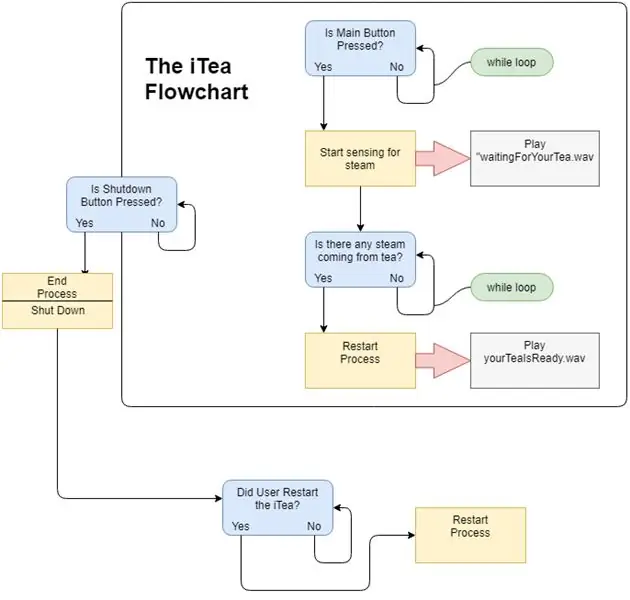
Ang imahe sa itaas ay nagpapakita ng isang simpleng flowchart na maaaring magbigay sa iyo ng pag-unawa sa kung paano gumagana ang iTea. Mangyaring tandaan na hindi ito ang circuit diagram. Maaaring gawing simple ng flowchart na ito ang background kung paano gumagana ang iTea.
Hakbang 3: Pag-coding ng Raspberry Pi
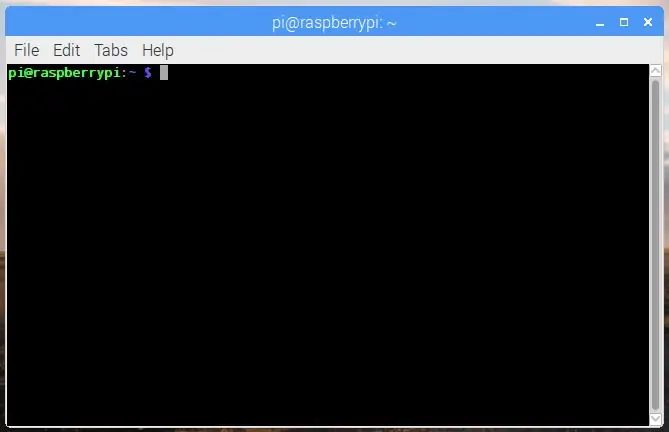
Ang isang HUGEmistake na ginawa ko habang ginagawa ang proyektong ito ay na-mount ko ang mga sangkap sa piraso ng kahoy THENI-upload ang code. Ang pagkakamali dito ay napakahirap ituloy na i-plug at i-unplug ang isang computer mouse, keyboard, at microUSB cable sa Raspberry Pi nang sabay-sabay habang ito ay nakadikit / naka-tape sa isang piraso ng kahoy (o kung anuman ang na-mount mo ang mga sangkap dito).
Upang maiwasang mahulog ang pagkakamaling ito sa iyo, isinama ko ang code para sa parehong Arduino at Raspberry Pi bago idetalye kung paano i-mount ang mga sangkap sa isang uri ng frame (sa aking kaso ng isang piraso ng kahoy).
Bago ang code, narito ang isang link sa isang video na maaaring makatulong sa iyo sa proseso ng Pi kung medyo bago ka pa sa paggamit nito.
Pag-boot at Pagsisimula ng iyong Raspberry Pi gamit ang NOOBS | DIYrobots | YouTube
Dapat ay naka-boot ang Raspberry Pi sa pinakabagong bersyon ng Raspian OS. (Hindi kinakailangan ang koneksyon sa Internet)
Para sa iTea, ang pangunahing elektronikong utak sa computing ay ang Raspberry Pi, habang ginamit ko lang ang Arduino upang maiwasan ang paggamit at pagharap sa pagiging kumplikado ng isang analog-to-digital converter. Nakakatulong din ito sa pag-debug ng code nang mas madali dahil ang bawat microcontroller ay mayroong sariling papel.
Tandaan: Ang code para sa proyektong ito ay gumagamit ng ilang mga sound file. Maaari mong i-download ang mga tunog na ito sa ibaba.
Ang programa:
Maaari mong i-download ang iTea.py Python script sa ibaba.
Matapos mong ma-download ang script na ito kasama ang mga file ng tunog, kopyahin ang mga ito sa isang USB Thumb Drive at ilipat ang mga ito sa direktoryo ng Pi sa Raspberry Pi.
Gamit ang Raspberry Pi on na may naka-attach na keyboard at mouse, gawin ang mga sumusunod na hakbang.
Buksan ang Application ng Terminal at isulat ang sumusunod na linya:
sudo leafpad /etc/rc.local
Pindutin ang enter. Bubukas nito ang rc.local file sa editor ng teksto ng Raspberry Pi.
Susunod, mag-scroll sa ilalim ng script na ito at isulat ang sumusunod bago ang linya na lumabas sa 0:
sudo python3 iTea.py &
Ngayon ay i-save ang rc.local file sa pamamagitan ng pagpindot sa File> I-save. Isara ang editor ng Teksto.
Susunod, isulat ang sumusunod sa Terminal:
sudo raspi-config
Pindutin ang Enter at isang uri ng menu ay dapat na mag-pop up sa Terminal. Gamitin ang iyong mga arrow key upang mag-scroll pababa sa pagpipilian ng Advanced na Mga Pagpipilian at pindutin ang Enter.
Pagkatapos mag-scroll pababa sa tab na Audio at pindutin ang Enter (muli…)
Panghuli, piliin ang Force 3.5mm ('headphone') jack at pindutin ang Enter. Lumabas sa Terminal.
I-reboot ang iyong Raspberry Pi sa pamamagitan ng pagsulat ng mga sumusunod sa iyong Terminal:
sudo reboot
upang i-reboot ang Raspberry Pi. Paganahin nito ang lahat ng mga pagpipilian na iyong pinili.
Handa ka na ngayong magpatuloy sa pag-program sa pangalawang utak sa iTea: ang Arduino.
Hakbang 4: Pag-coding ng Arduino

Ngayon na natapos mo na ang pag-program ng Raspberry Pi na may Python 3 code, oras na upang iprograma ang Arduino na may Arduino C ++ code na ginawa gamit ang Arduino IDE.
Narito ang ilang mga video na maaaring makatulong sa iyo sa proseso ng pag-coding ng Arduino:
- Paano Mag-upload ng Code sa Arduino | DIYrobots | YouTube
- Gamit ang Arduino IDE | DIYrobots | YouTube
Ang programa:
Maaari mong i-download ang code para sa Arduino sa ibaba (iTea.ino)
I-download ang iTea.ino file at buksan ito sa ArduinoIDE. Mag-upload sa iyong Arduino board (Ginamit ko ang Uno).
Bago i-acing ang code para sa proyektong ito, na-jam ko ang lahat ng Arduino code sa void loop () na pahayag (kasama ang karamihan sa code na ginamit ko para sa Raspberry Pi; ngunit sa C ++) at nakakalito ito; hindi ito gumana at hindi ko ito ma-debug. Pagkatapos, nagpasya akong ilagay ang pangunahing code ng proyektong ito sa Raspberry Pi at isang maliit na programa lamang sa Arduino.
Hakbang 5: Ang Hardware
Upang magawa ang proyektong ito, dapat kang magkaroon ng isang mahabang braso upang ibitin ang sensor ng singaw sa ibabaw ng teko habang kumukulo ito. Itinayo ko ang aking braso na may ilang mga piraso ng istilo ng Meccano at pinaputok ko ang mga ito sa piraso ng kahoy na ginamit ko; na siya namang ay natigil sa likod ng kalan.
Ang hardware para sa proyektong ito ay kailangang maging matatag sa konstruksyon; na kung bakit ginamit ko ang isang mainit na baril ng pandikit kaysa sa tape.
Ang sensor ng singaw ay kailangang tumpak na mailagay sa braso nang direkta sa tuktok ng kalan. Para sa akin, ang likod ng kalan sa kalan ay may sukat na 22 sentimetro (mga 8.6 pulgada).
Kaya't … mainit kong pandikit ay pinutok ang sensor ng singaw na 22 sentimetro ang layo mula sa likuran ng kalan at gumamit ng mahabang mga jumper wires upang ikonekta ang sensor sa Arduino. Noon lamang ako nakasisiguro na ang sensor ng singaw ay maaabot ang kalan para sigurado at makakakita ng anumang singaw mula sa kumukulong tubig.
Hakbang 6: Ang Circuit
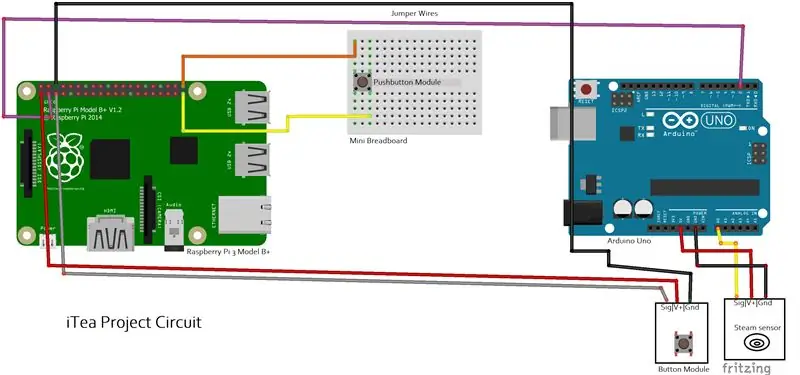
Maraming mga koneksyon na kinakailangan upang magawa upang makumpleto ang circuit ng iTea.
Sila ay:
Steam sensor:
- Ang V + pin (positibong lakas) ay kumokonekta sa 5V pin sa Arduino
- Ang Gnd pin (negatibong lakas) ay kumokonekta sa pin ng GND sa Arduino
- Ang Sig pin (input mula sa sensor) ay kumokonekta sa Analog pin A0 sa Arduino
Module ng Pushbutton:
- Ang V + pin (positibong lakas) ay kumokonekta sa 5V pin sa Raspberry Pi
- Ang Gnd pin (negatibong lakas) ay kumokonekta sa pin ng GND sa Raspberry Pi
- Ang Sig pin (input mula sa sensor) ay kumokonekta sa GPIO3 sa Raspberry Pi
Raspberry Pi at Arduino:
Ang Pin D2 sa Arduino ay kumokonekta sa GPIO2 sa Raspberry Pi
Tandaan: Ang mga pangalan ng mga koneksyon ng pin ay maaaring magkakaiba sa iyong (mga) sensor. Halimbawa: Ang V + ay maaaring may label bilang + o ang Gnd ay maaaring lagyan ng label bilang -.
Hakbang 7: Pag-mount sa isang Stove
Ang isa sa mga huling hakbang sa pagkumpleto ng proyektong ito ay ang pagkonekta sa iTea sa likod ng iyong kalan. Maraming iba't ibang mga paraan upang magawa ito. Mayroon akong dalawang nakalista dito: (syempre, maaari kang magkaroon ng sarili mo)
Mainit lamang na kola baril ito
Isa sa mga pinakamadaling paraan (pa mahirap, kahit papaano ?!) upang ikonekta ang iTea sa iyong kalan ay literal na mainit na kola baril ito sa likuran ng iyong kalan. Maaari itong gumana, siguraduhin lamang na ang proyekto ay naka-mount nang ligtas at hindi ito naglalagay ng labis na presyon sa suporta ng pandikit.
Drill ito
Habang ang paraang ito ay nagsasangkot ng mas maraming mga komplikasyon, dahil kakailanganin mong tumpak na gumamit ng isang drill upang gumawa ng mga butas sa likod ng iyong kalan at ikonekta ang iTea sa likuran; habang tinitiyak na hindi masisira ang iyong mahalagang kalan. (Hoy, huwag mo akong sisihin sa pag-ibig sa aking kalan!)
Hakbang 8: Well, Tapos Na
Binabati kita! Natapos mo na ang aking artikulo tungkol sa kung paano gawin ang iTea!
Inaasahan kong may bago kang natutunan sa proyektong ito. Ito ang unang proyekto na nagawa ko sa Raspberry Pi, kaya't sigurado akong maraming natutunan.
Inaasahan ko rin na nagtagumpay ka sa paggawa ng proyektong ito nang hindi nakakaranas ng masyadong maraming mga problema (kung mayroon man!)
Sa wakas, inaasahan kong sa pamamagitan ng paggawa ng proyektong ito, ikaw at ako ay maaaring magaling sa kahanga-hangang larangan ng electronics at robotics at gawing mas magandang lugar ang mundo.
Salamat sa pagbabasa!
Inirerekumendang:
Paano Gumawa ng isang Personal na Mini Desk Fan Mula sa Isang Lumang Computer - Tama sa Iyong Pocket: 6 na Hakbang

Paano Gumawa ng isang Personal na Mini Fan ng Desk Mula sa isang Lumang Computer - Tama sa Iyong Pocket: Ipapakita ko sa iyo kung paano gumawa ng isang personal na tagahanga ng mini desk mula sa isang lumang computer. Ang isang bonus ay kahit na ito ay umaangkop sa iyong bulsa. Ito ay isang napaka-simpleng proyekto, kaya't hindi gaanong karanasan o kadalubhasaan ang kinakailangan. Kaya't magsimula tayo
Paano Magdagdag ng Mga MSUM Printer sa Iyong Personal na Computer: 13 Mga Hakbang

Paano Magdagdag ng Mga MSUM Printer sa Iyong Personal na Computer: Ito ay isang manwal na makakatulong sa iyo na magdagdag ng anumang printer ng MSUM sa iyong personal na computer. Bago mo ito subukan siguraduhing nakakonekta ka sa wifi ng MSUM. Ang kinakailangang item upang makumpleto ang manu-manong ito ay: 1. Anumang personal na computer2. MSUM printer
Gumawa ng Iyong Sariling Personal na Mini V Mac sa isang Flash Drive !!!!!: 4 Mga Hakbang

Gumawa ng Iyong Sariling Personal na Mini V Mac sa isang Flash Drive !!!!!: Sasabihin ko sa iyo kung paano mac ang iyong sariling mini V mac para sa mga bintana at mac
Paano Makinig sa Iyong Itunes Library sa Iyong Palabas sa iyong TV o Av Reciever: 5 Hakbang

Paano Makinig sa Iyong Itunes Library Palabas ng Iyong TV o Av Reciever: Okay Ginawa ko itong turuan sa loob ng 10 minuto. Napakadali nito! Ang isang laptop ay magiging mabuti para dito ngunit ang isang desktop na malapit sa isang tv ay okay din. Kung mayroon kang isang Airport Express pagkatapos ay magdagdag ako ng isang hakbang para sa inyong mga tao. (Tandaan: Hindi ako nagmamay-ari ng isang airport express kaya't kung
Mag-check Up sa Iyong Personal na Server Sa Dali: 3 Hakbang

Suriin ang Iyong Personal na Server Sa Dali: Iyong sa iyong computer, nakikipaglandian sa ilang " batang babae " sa MSN, kapag napagtanto mo na ang iyong server ay maaaring sumabog anumang segundo. Sa kabutihang palad maaari mong pindutin ang isang simpleng pindutan sa iyong monitor at i-save ang mundo. (Mas masahol na kaso, hindi nakakakuha ng inilatag na sitwasyon) Lahat ng
